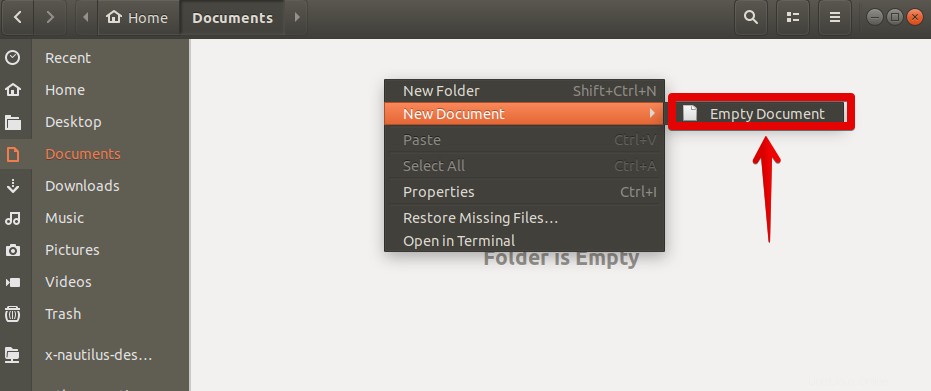Existuje několik metod, jak vytvořit dokumenty v Ubuntu pomocí GUI a příkazového řádku. Všechny tyto metody jsou opravdu jednoduché a snadno použitelné. Tyto metody jste možná používali dříve v Ubuntu pro jiné účely. V tomto článku vám však ukážeme 8 různých způsobů, jak vytvářet dokumenty v Ubuntu.
Pro tento článek použiji Ubuntu 18.04 LTS pro popis postupu uvedeného v tomto článku.
Vytvořte prázdné dokumenty pomocí dotykového příkazu
V Ubuntu můžete snadno vytvořit nové prázdné dokumenty pomocí dotykového příkazu. Pomocí dotykového příkazu můžete také vytvářet více dokumentů současně.
Chcete-li vytvořit prázdný dokument pomocí dotykového příkazu, otevřete Terminál stisknutím kláves Ctrl+Alt+T zároveň. Poté v Terminálu přejděte pomocí cd do adresáře, do kterého chcete nový dokument uložit. a poté zadejte touch následovaný názvem dokumentu:
$ touch [document_name]

Chcete-li vytvořit více dokumentů současně, použijte následující syntaxi:
$ touch [document1] [document2]

Vytvořte prázdné dokumenty pomocí příkazu Cat
Cat znamená zřetězení. Pomáhá vytvářet jeden a více dokumentů, stejně jako příkaz Dotyk. Kromě vytvoření prázdného dokumentu však můžete také přidat text do nově vytvořeného dokumentu ve stejné instanci. Pomocí příkazu Cat můžete také zobrazit obsah dokumentu v Terminálu, aniž byste museli dokument otevírat v jiném programu.
Chcete-li vytvořit prázdný dokument pomocí příkazu cat, otevřete Terminál, přejděte do požadovaného adresáře a zadejte cat následovaný symbolem > a název dokumentu. Následuje syntaxe pro vytvoření dokumentu:
$ cat > [Document_name]
Nyní upravte dokument a stiskněte Ctrl+D uložit.

Chcete-li vytvořit více dokumentů, použijte následující syntaxi:
$ cat > Docment1 > Document2 > Document3
Chcete-li však tyto dokumenty upravit, budete muset upravit a uložit jeden dokument po druhém, například:
$ cat > Document1 $ cat > Document2

Chcete-li zobrazit obsah dokumentu, zadejte příkaz v Terminálu pomocí následující syntaxe:
$ cat [path/to/document]

Použití šablony dokumentu
Nejjednodušší způsob, jak vytvořit dokument v Ubuntu, je pomocí kontextové nabídky pravým tlačítkem myši. Tato možnost byla k dispozici v předchozích verzích Ubuntu, ale není ve výchozím nastavení povolena v Ubuntu 18.04 LTS. Naštěstí však můžete tuto možnost povolit.
Otevřete Terminál a zadejte následující příkaz:
$ touch ~/Templates/Empty\ Document
Vytvoří prázdný dokument v adresáři Templates. Nyní, kdykoli potřebujete vytvořit nový dokument v konkrétním adresáři. Stačí otevřít tento adresář a kliknout pravým tlačítkem na prázdné místo. Přejděte na Nový dokument> Prázdný dokument.
Vytvoří prázdný dokument ve stejném adresáři, tento dokument můžete otevřít a upravit.
Vytváření dokumentů pomocí zapisovače LibreOffice
K vytváření dokumentů v Ubuntu můžete použít aplikaci LibreOffice Writer. Ubuntu 18.04 LTS je dodáván s předinstalovaným zapisovačem LibreOffice. Chcete-li aplikaci spustit, otevřete nabídku Dash nebo stiskněte klávesu Windows a vyhledejte klíčové slovo LibreOffice Writer zadáním do vyhledávacího pole. Poté ve výsledcích vyhledávání klikněte na aplikaci.
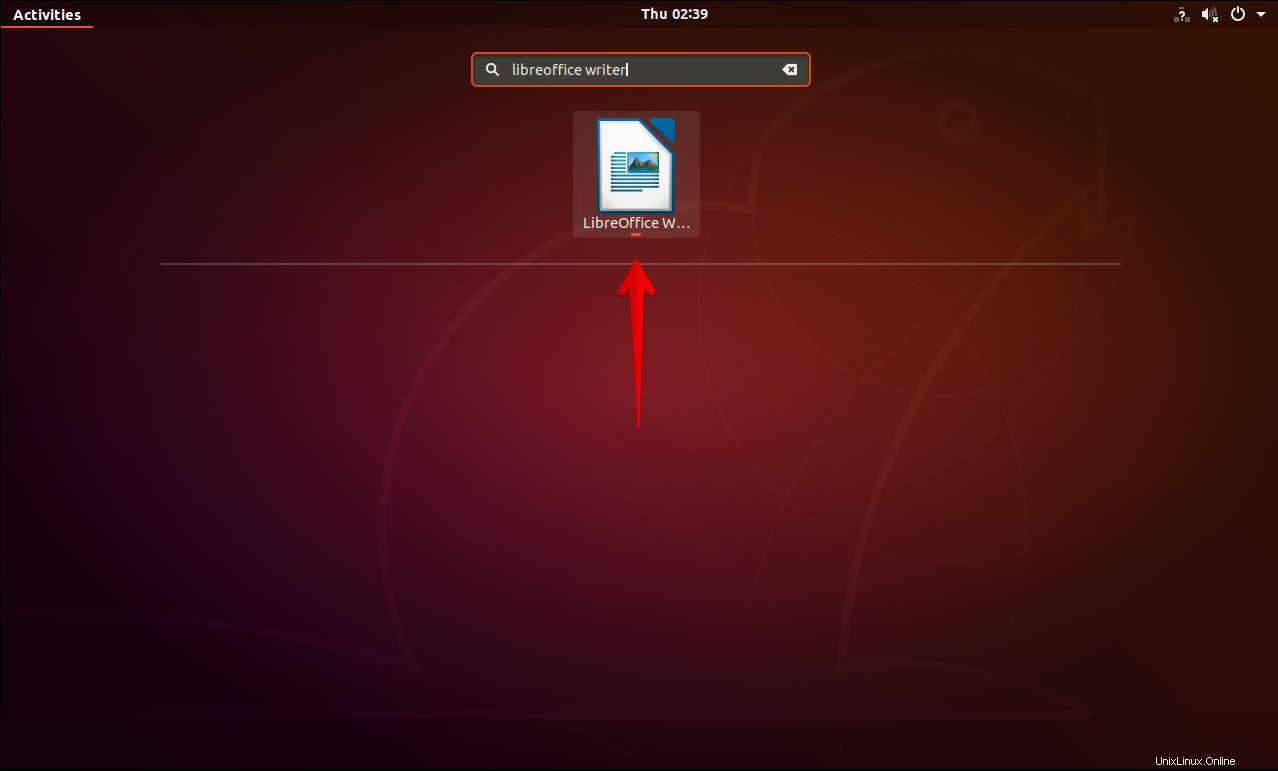
Spustí aplikaci. Upravte dokument a poté stiskněte Ctrl+S pro uložení dokumentu.

Použití textových editorů k vytváření dokumentů
Obecně se textové editory používají pro úpravy textových a konfiguračních souborů v Ubuntu. Můžete je však použít i k vytvoření nového dokumentu. Některé z populárních textových editorů v Ubuntu jsou Gedit, Emacs, Nano a Vim. Některé z nich jsou založeny na příkazovém řádku a některé jsou založeny na GUI. Gedit je textový editor založený na GUI, Emacs je GUI i textový editor příkazového řádku a můžete použít kterýkoli z nich. Zatímco ostatní editory Nano a vim jsou pouze editory příkazového řádku.
Jak jsme již dříve diskutovali v jednom z našich předchozích článků o používání těchto editorů. Zde si tedy projdeme rychlý přehled toho, jak vytvořit nový dokument pomocí těchto textových editorů
Editor Gedit
Chcete-li spustit Gedit, otevřete nabídku Dash nebo stiskněte klávesu Windows a poté vyhledejte klíčové slovo Gedit jeho zadáním do vyhledávacího pole. Poté ve výsledcích vyhledávání klikněte na Textový editor.
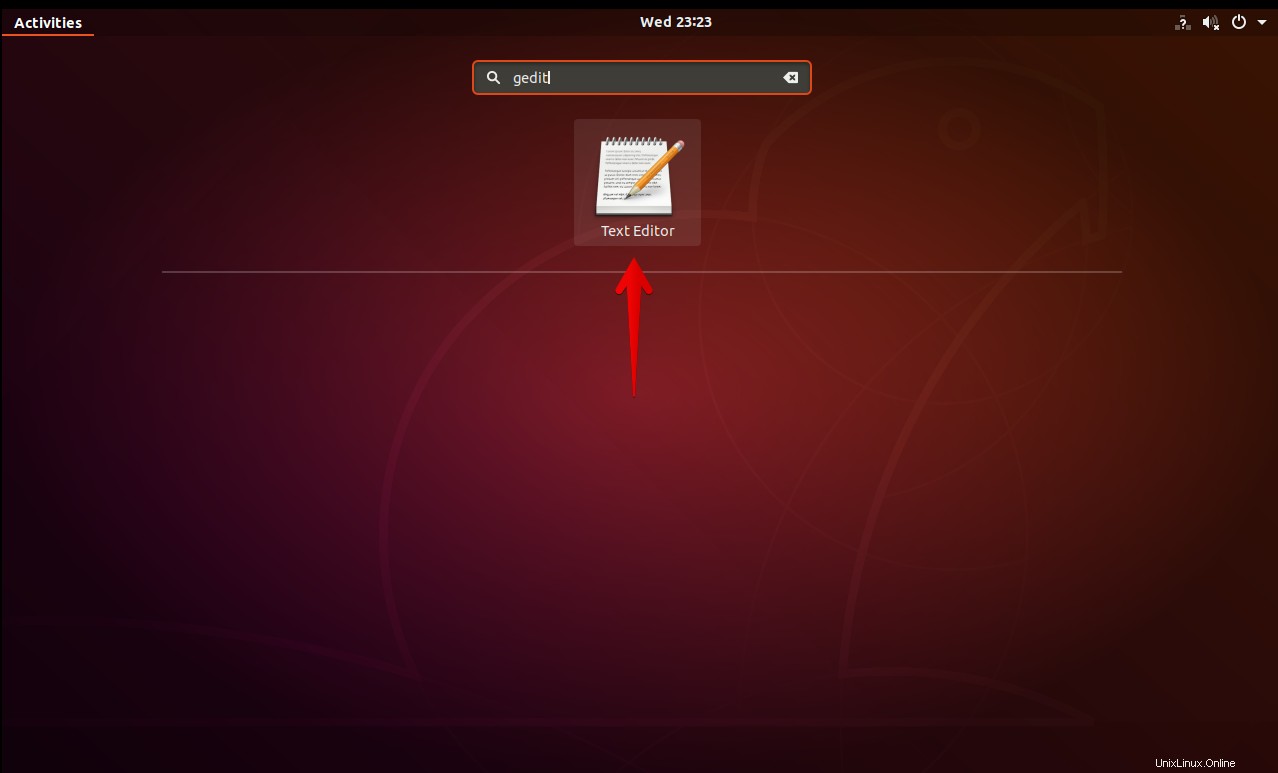
Otevře se prázdný dokument. Upravte dokument a poté klikněte na Uložit pro uložení dokumentu.
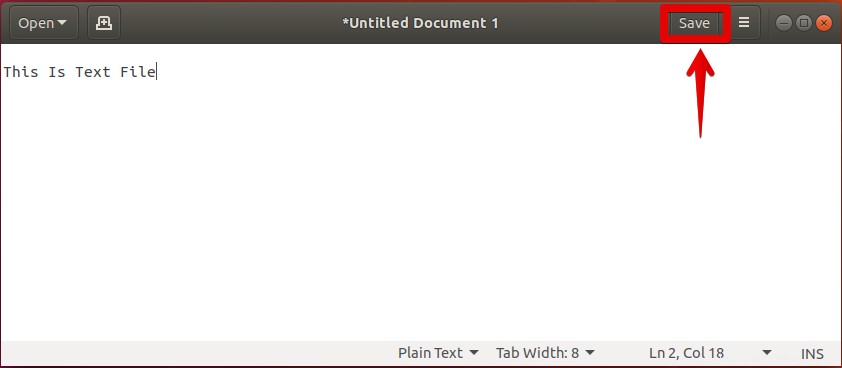
Editor Emacs
Chcete-li vytvořit nový dokument v konkrétním adresáři pomocí editoru Emacs, otevřete Terminál a zadejte příkaz v následující syntaxi:
$ sudo emacs /[ path/to/document_name]

Pokud se nacházíte ve stejném adresáři, kde je umístěn dokument, můžete místo zadávání celé cesty zadat pouze název dokumentu a název dokumentu.
Vytvoří a otevře nový dokument v editoru. Zde můžete upravit svůj nový dokument. Poté klikněte na Uložit pro uložení dokumentu.
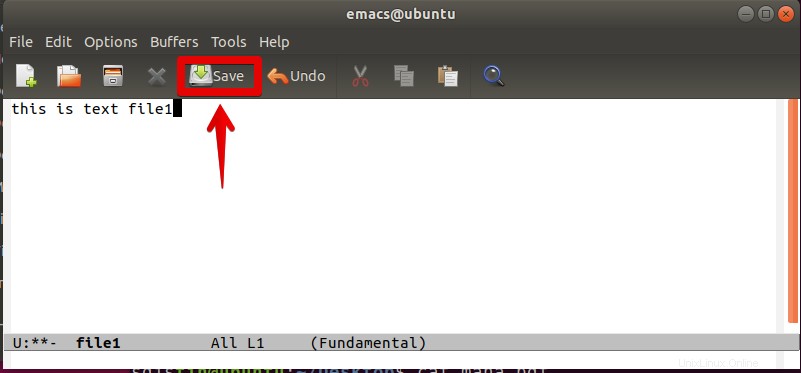
Nano Editor
Chcete-li vytvořit nový dokument v konkrétním adresáři pomocí Nano Editoru, otevřete Terminál a zadejte příkaz v následující syntaxi:
$ sudo nano /[ path/to/document_name]
Vytvoří a otevře nový dokument v Terminálu, upraví dokument a stiskne Ctrl+O pro uložení dokumentu a Ctrl+X zavřete Editor.
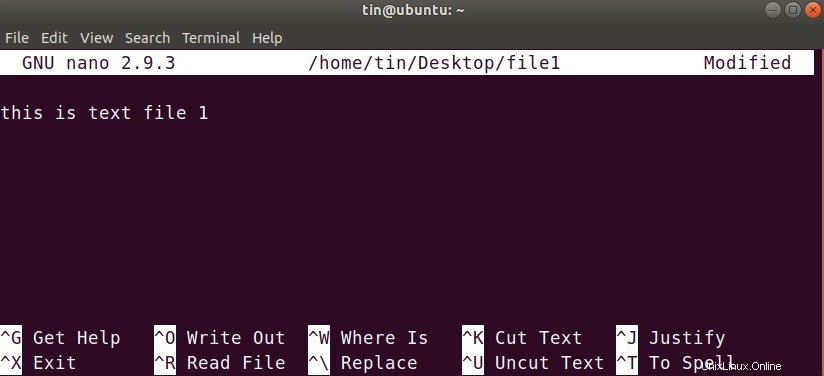
Editor Vim
Chcete-li vytvořit nový dokument v konkrétním adresáři pomocí editoru Vim, otevřete Terminál a zadejte příkaz v následující syntaxi:
$ sudo vi /[ path/to/document_name]
Vytvoří a otevře nový dokument v Terminálu. Chcete-li dokument upravit, stiskněte i . Pro uložení a ukončení Editoru stiskněte Esc a zadejte :wq.
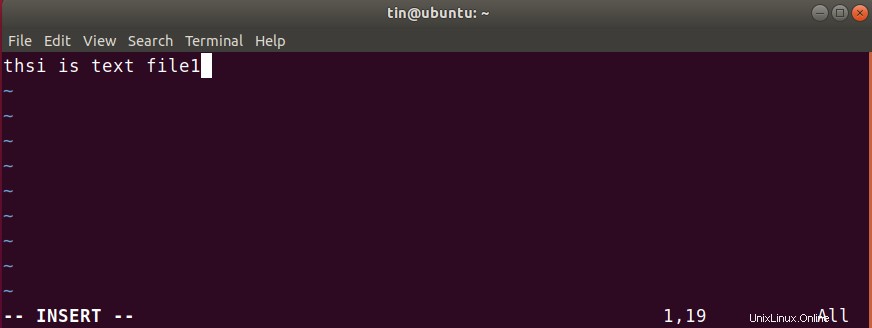
V tomto článku jsme tedy viděli, že existuje několik způsobů, jak vytvořit dokumenty v Ubuntu 18.04 LTS. Můžete si vybrat ten, který vám přijde pohodlnější a snadněji se používá.